Über die Abwesenheiten von Artesa kannst du Urlaub, Krankheit und andere Abwesenheiten für dein Unternehmen verwalten (Abwesenheitsgründe können von Admins in den Einstellungen selbst definiert werden, eine Anleitung dazu findest du hier). Die Abwesenheitsplanung ist nicht nur ein einfacher Kalender, sondern unterstützt auch das Einrichten von Vertretungen und den Genehmigungsprozess von Abwesenheiten.
Auf einen Blick
Nachdem du Abwesenheiten über das Menü geöffnet hast, siehst du einen Kalender mit der aktuellen Monatsansicht. Du kannst den angezeigten Monat ändern durch . Du kannst auch auf den Monat klicken und den gewünschten Zeitraum auswählen. Mit Jetzt kommst du in den aktuellen Monat zurück.
Wählst du einen Arbeitsschritt aus, werden dir nur die Abwesenheiten der Mitarbeiter angezeigt, die dem Arbeitsschritt zugewiesen sind. Du kannst den Arbeitsschritt-Filter löschen, indem du mit der Maus drüberfährst und rechts das kleine x klickst. Mit kannst du weitere Filtereinstellungen vornehmen.
Auf der rechten Seite kannst du die Kalenderansicht ändern - Monat ( ), Woche ( ), Liste ( ).
Im Kalender siehst du die eingetragenen Abwesenheiten von dir und deinen Mitarbeitern. Je nach Abwesenheitsgrund und Status tauchen diese in verschiedenen Farben auf. Eine abgelehnte oder noch nicht genehmigte Abwesenheit ist in einem transparenten Farbton gehalten.
Wählst du in der oberen Leiste Mein Jahr bekommst du eine Jahresübersicht angezeigt. Oben rechts siehst du das aktuelle Jahr. Klicke darauf, um das Jahr zu wechseln. Du siehst, wie viele Abwesenheitstage pro Grund du schon genommen hast (schwarze Zahl) und wie viele Tage dir insgesamt zustehen (graue Zahl).
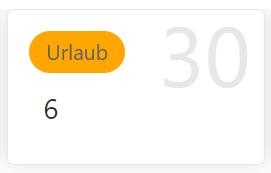
Mit einem Klick oben auf Tabelle öffnest du eine Listenansicht aller Abwesenheiten. Auch hier können in der oberen Zeile wieder Filtereinstellungen vorgenommen werden. Zum Beispiel nach Grund und/oder Status. Mit vor dem Mitarbeiternamen kannst du die Abwesenheit bearbeiten oder genehmigen.
Vorgaben Abwesenheiten
Unter Vorgaben kannst du zulässige Abwesenheitstage pro Jahr und Grund für jeden Mitarbeiter eintragen. Du kannst nach Mitarbeiter und Abwesenheitsgrund filtern. Um identische Eingaben für mehrere Mitarbeiter gleichzeitig vorzunehmen, kann in der Suchleiste unter Mitarbeiter und unter Abwesenheitsgrund ausgewählt werden.
Um individuelle Änderungen vorzunehmen, gehe in die Spalte Zulässig und klicke beim entsprechenden Mitarbeiter und Grund in das Textfeld. Dort kannst du die zulässigen Abwesenheitstage eintragen. In der nebenstehenden Spalte Vom Vorjahr kannst du die Resttage aus dem Vorjahr eintragen. Die beiden letzten Spalten Geplant und Übrig werden automatisch berechnet.
Abwesenheit erstellen
Um eine Abwesenheit zu erstellen, öffne im Hauptmenü Abwesenheiten. Klicke anschließend oben rechts auf Abwesenheit oder auf den entsprechenden Tag im Kalender. Eine andere Möglichkeit, eine Abwesenheit anzulegen, ist über den Stundenzettel. Die Option befindet sich dort unter .
Bei beiden Optionen öffnet sich ein Dialogfenster, in dem der Mitarbeiter, die Art der Abwesenheit und der Zeitraum eingegeben werden müssen. Zusätzlich muss gegebenenfalls eine Vertretung und ein verantwortlicher Vorgesetzter zur Bestätigung der Abwesenheit eingetragen werden. Anschließend findest du ein Feld für Anmerkungen.
Die Abwesenheit oder Vertretung kann direkt durch bestätigt oder mit abgelehnt werden. Die Änderung wird gespeichert und dokumentiert.
Nachdem du alle Daten eingetragen hast, musst du sie rechts unten Speichern. Das Dialogfenster schließt sich automatisch. Außerdem werden der verantwortliche Vorgesetzte und die Vertretung benachrichtigt.
Du erhältst eine Benachrichtigung, wenn deine Abwesenheit bestätigt oder abgelehnt wurde.
Abwesenheit bearbeiten/löschen
Um eine bereits im Kalender eingetragene Abwesenheit zu ändern, klicke auf die entsprechende Abwesenheit in deinem Kalender oder der Tabelle. Es öffnet sich ein Dialogfenster, in dem Änderungen vorgenommen werden können.
Anschließend musst du die Änderungen unten rechts Speichern. Das Dialogfenster schließt automatisch.
Eventuell musst du jetzt auf eine erneute Genehmigung durch den Vorgesetzten und/oder der Vertretung warten. Entsprechende Mitarbeiter werden über die Änderungen benachrichtigt.
Um eine Abwesenheit zu löschen, rufe das Dialogfenster wieder auf. Du findest unten links Löschen. Nach Klick kommt eine Warnmeldung. Bestätige diese mit Löschen, um die Abwesenheit endgültig zu löschen. Das Dialogfenster schließt automatisch.
Abwesenheit bestätigen/ablehnen
Du bekommst eine Benachrichtigung, wenn eine neue Abwesenheitsanfrage eingegangen ist, die du genehmigen musst. Gehe über das Hauptmenü zu Abwesenheiten. Im Kalender siehst du jetzt einen transparenten Eintrag mit Mitarbeitername und Grund. In der Tabellenansicht siehst du anhand des Status Offen, dass dieser noch nicht genehmigt wurde.
Um eine Abwesenheit zu bestätigen oder abzulehnen, öffne das Dialogfenster. Entweder indem du auf die Abwesenheit im Kalender klickst oder auf das Stift-Symbol in der Tabelle.
Du kannst die Abwesenheit durch bestätigen oder mit ablehnen. Dies wird dokumentiert und der Status wird geändert. Anschließend musst du die Änderungen unten rechts Speichern. Das Dialogfenster schließt automatisch.
Der Mitarbeiter wird über die Statusänderung informiert.
Vertretung bestätigen/ablehnen
Du erhältst eine Benachrichtigung, wenn ein Kollege dich als Vertretung angegeben hat. Gehe über das Hauptmenü zu Abwesenheiten. Im Kalender siehst du jetzt einen transparenten Eintrag mit folgendem Text: ❗Vertretung für: Name.
Klicke auf den Eintrag. Es öffnet sich ein Dialogfenster und du kannst die Vertretung durch bestätigen oder mit ablehnen. Anschließend musst du die Änderungen unten rechts Speichern. Das Dialogfenster schließt automatisch.
Der Mitarbeiter wird über die Statusänderung informiert.